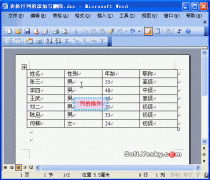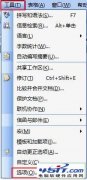|
最近小编在修改大论文,其中有一个审稿专家就指出文中的图片不清晰(PS:论文提交的是pdf版本)。小编几乎尝试了网上所有的解决方法,只有一个方法虽然能将转换后的pdf中图片不失真,但是不能生成目录,于是小编苦苦探索解决方案,终于自己摸索出一个解决方法。 01 | 需要的软件 Adobe Acrobat Pro DC这里需要各位小伙伴自己上网找资源,下载安装之后会出现下面两个应用。 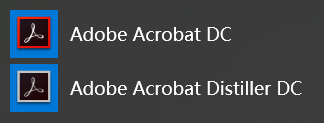
打开word之后,会发现在上方选项卡会出现Acrobat的插件。  如果没有出现Acrobat插件也没关系,可以按照以下步骤打开Acrobat插件:依次点击 文件->选项->加载项->管理COM加载新->转到->勾选“Acrobat PDFMaker Office COM Addin”->确定 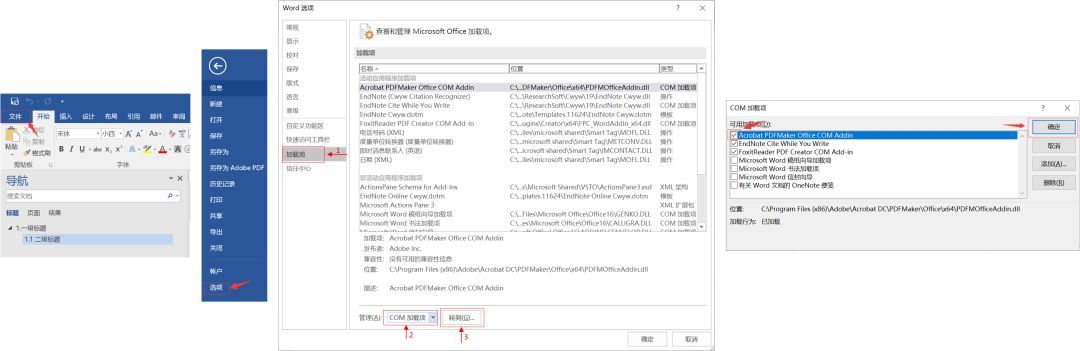 02 | 配置Acrobat PDFMaker (1)点击word选项卡上的Acrobat插件,(2)点击“首选项”按钮,(3)点击“高级配置”按钮(4)点击左侧“图像”按钮 (5)将右侧所有选项全部选为“关”的状态(6)另存为“Press Quality(1).joboptions”文件,然后点击“确定”关闭窗口  03 | 配置Acrobat Distiller 打开Acrobat Distiller,然后将刚才另存为的“Press Quality(1).joboptions”文件拖拽到Acrobat Distiller窗口, 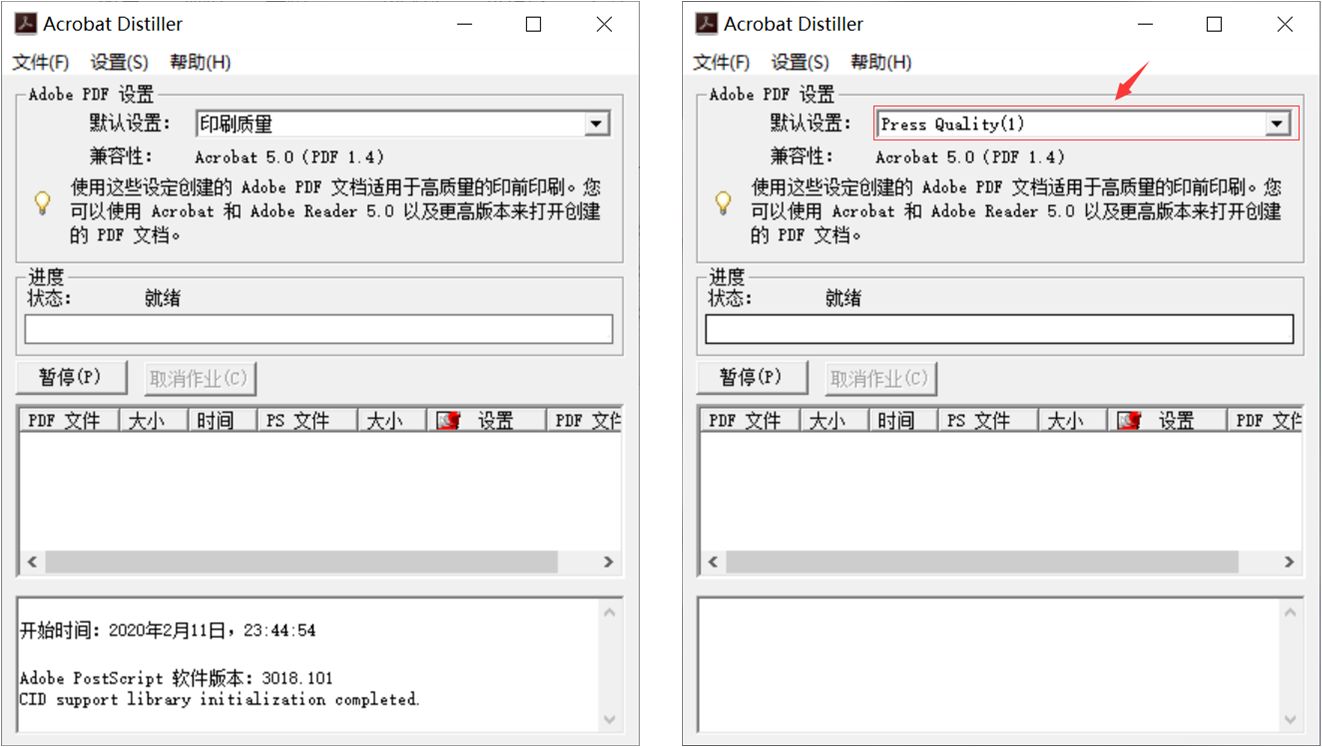 04 | 更改Acrobat PDFMaker中的首选项 (1)点击word选项卡上的Acrobat插件,(2)点击“首选项”按钮,(3)点击“转换设置”,更改成刚才保存的“Press Quality(1)”, (4)点击“确定”,关闭窗口 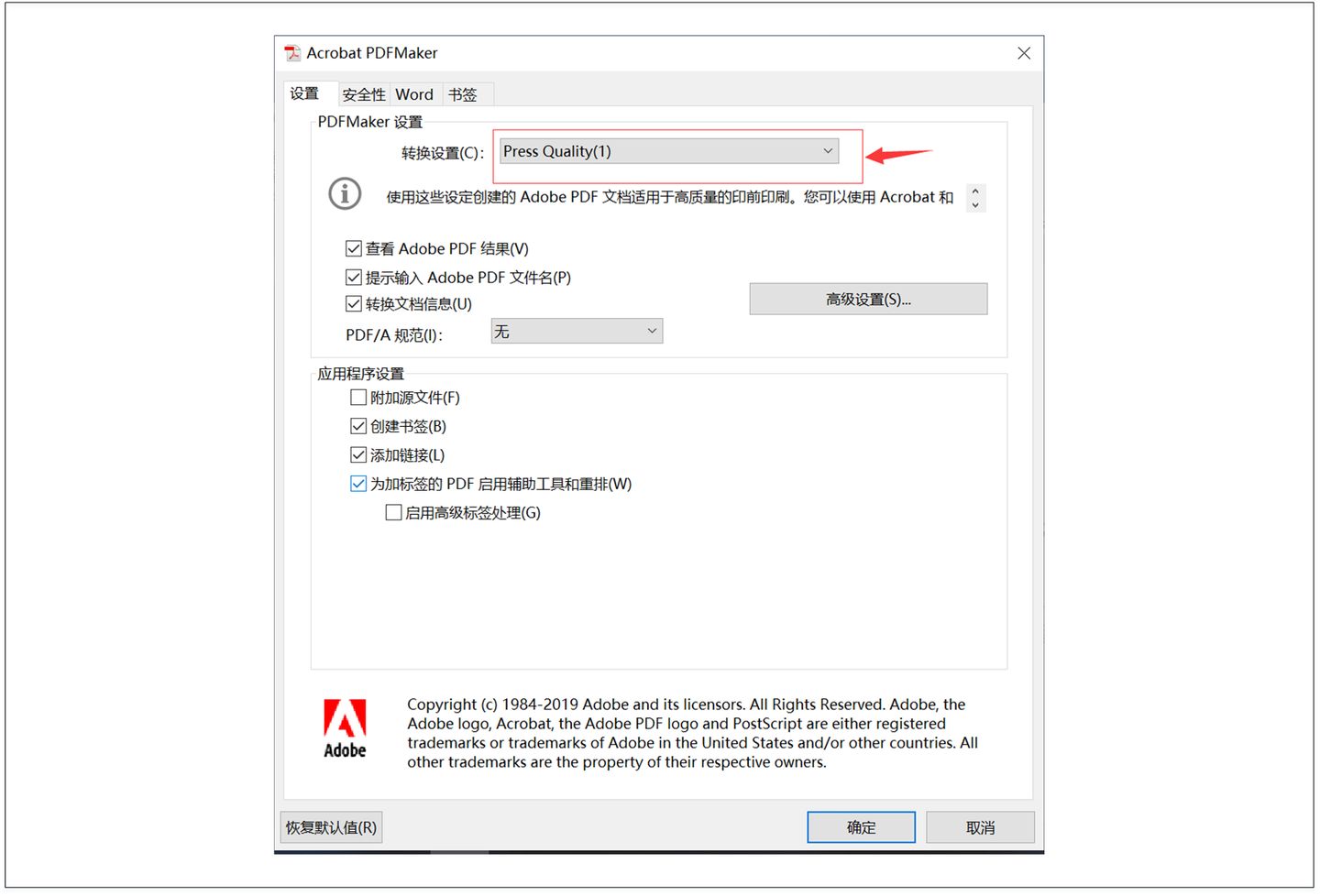 05 | 将word转换成pdf 依次点击 文件->另存为Adobe PDF 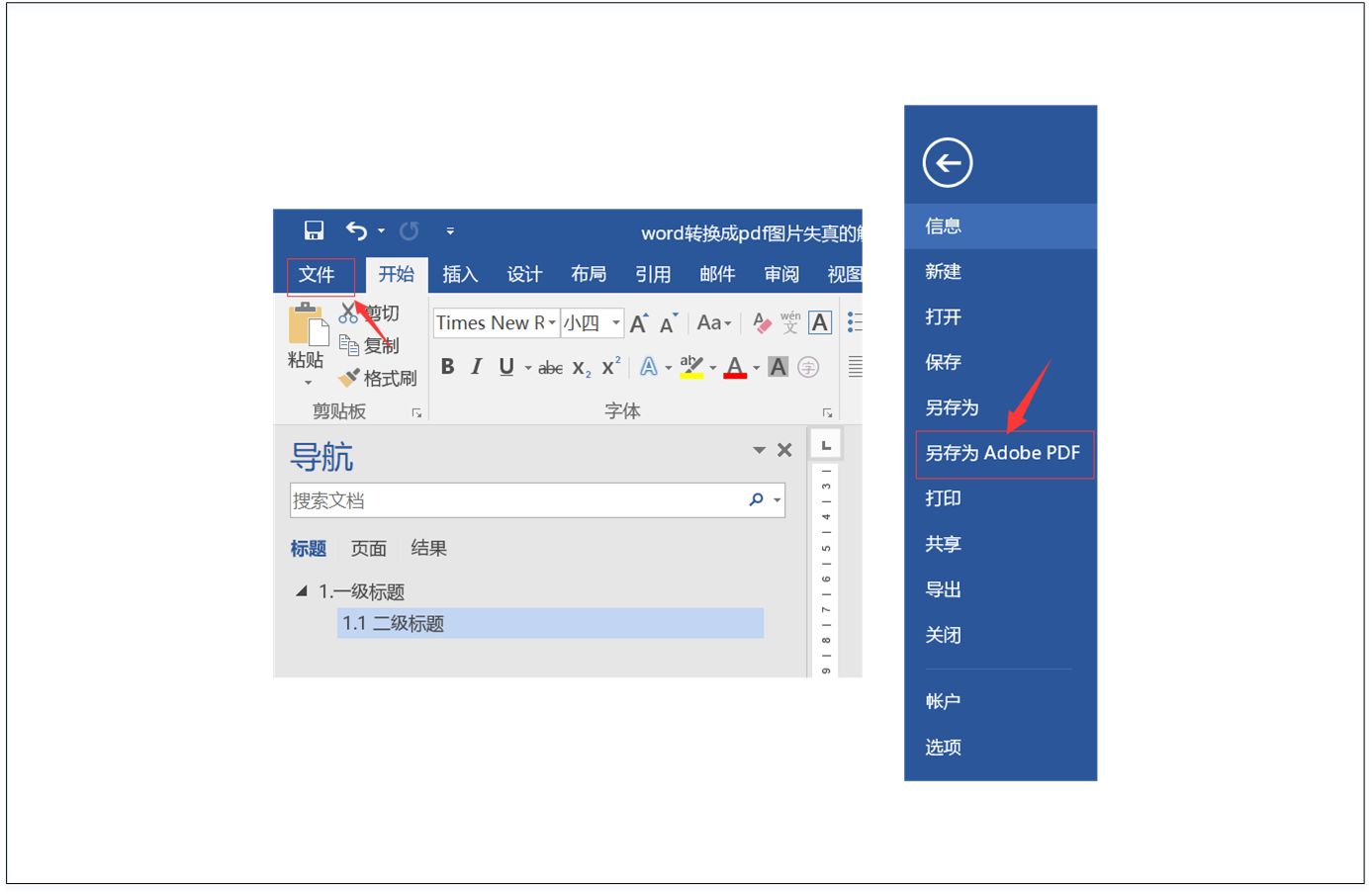 下图(左)采用上述转换方法后的pdf,图(右)是采用普通的转换方法后的pdf,清晰度情况一眼便能看出,并且采用上述转换方法后的pdf也有目录。 |